
Um dos tipos de ilustração que mais gosto são as que parecem macias. Eu não sei criar esse efeito de pelinhos, mas encontrei uma maneira de configurar um pincel no SAI para tentar obter esse efeito de macio, fofo, como se fosse se desfazer.

Eu me inspirei nesse coelho que encontrei no Pinterest para fazer o ursinho e outros detalhes em ilustrações como esses chibis abaixo, no qual usei o pincel fofo para criar pompons e a gola do casaco.
Faça assim:
1. Abra o Paint Tool Sai, crie uma nova imagem de qualquer tamanho, selecione a ferramenta Aerógrafo e deixe como destaquei em vermelho na imagem abaixo.

2. Clique com o botão direito sobre o aerógrafo e escolha duplicar.

3. Você acabou de criar uma configuração de pincel personalizada. Encontre esse novo aerógrafo, clique sobre ele com botão direito e escolha Opções. Aí você define um nome para o pincel e uma tecla de atalho.

Fiz um morango e um coração "de pelúcia" para exemplificar junto com o urso.


E esse wallpaper para celular/tablet:
Espero que gostem...









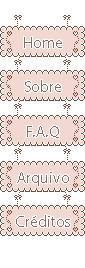







AMEI... ficou muito kawaii :) obrigada pela dica, amei ( eu realmente gostei muito) rsrsrs. Fiquei muito feliz quando vi esse tutorial, super ansiosa pelos próximos tutorial no paint ❤ ❤. Obrigada por compartilhar.
ResponderExcluirFico super feliz que tenha gostado :3
Excluir